'폴더'를 사용하면 페이지 모음을 목록 페이지 또는 드롭다운으로 만들 수 있습니다.
폴더를 여러 메뉴 항목을 포함하고 시각적 레이아웃(그리드, 슬라이드쇼, 수직 또는 수평 스크롤 및 더 많은 레이아웃)으로 표시하는 컨테이너로 생각하십시오.
모든 종류의 메뉴 항목(폴더 제외)을 폴더에 직접 추가할 수 있습니다. 여러 갤러리와 페이지를 추가할 수 있습니다.
중첩 구조의 경우 링크 메뉴 항목을 사용하여 하나의 폴더를 다른 폴더에 추가할 수도 있습니다. 방법을 참조하십시오.
이 기사는 다음 주제들로 구성되어 있습니다 :
폴더 추가
- 엔터 버튼 폴더를 추가 (1) 검색창에서.
- 관련 결과가 표시됩니다.
- 온 클릭 그 옵션 (2) 아래 행위.
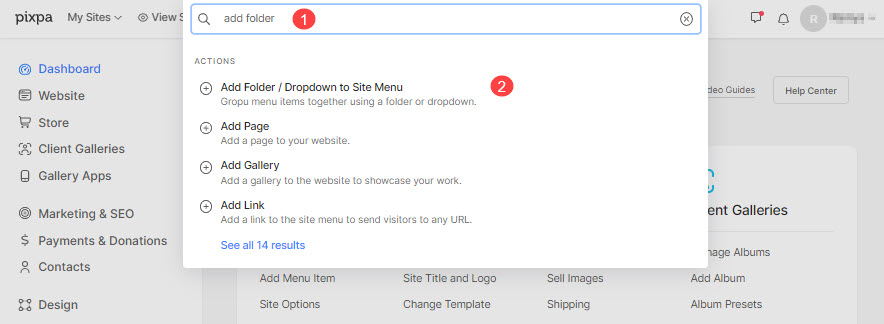
- 그러면 페이지 유형을 선택할 수 있는 화면이 열립니다. 를 클릭하십시오 폴더 옵션을 선택합니다.
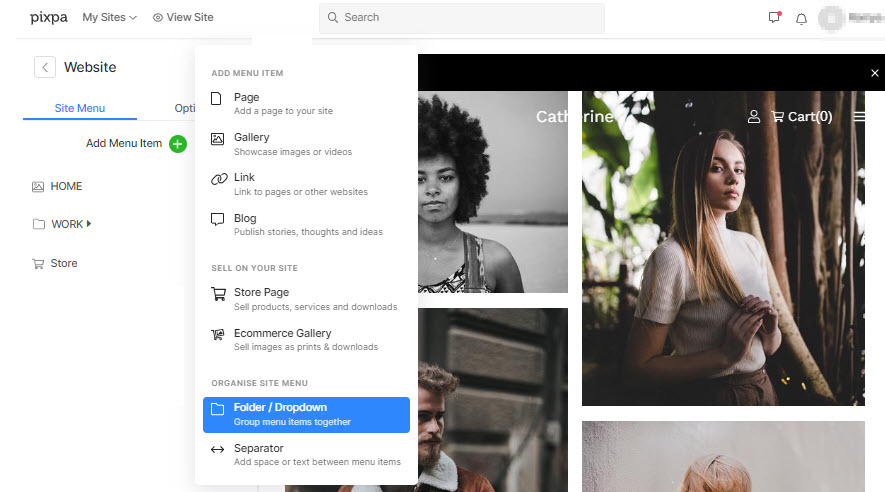
- 폴더 이름을 지정합니다.
- 짜잔! 이제 폴더가 추가되었습니다. 아래 이미지와 같이 사이트 메뉴에서 이를 볼 수 있습니다.
또한 확인 :
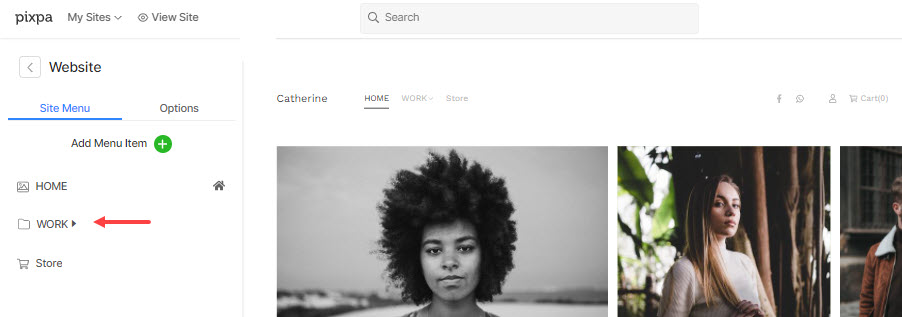
폴더에 페이지 추가
콘텐츠는 폴더에 페이지로 직접 추가할 수 없습니다. 반면 메뉴 항목/페이지를 폴더에 추가하고 목록 페이지 또는 드롭다운에 메뉴 항목을 표시할지 여부를 지정할 수 있습니다.
기존 메뉴 항목을 끌어서 놓아 폴더로 이동할 수 있습니다.
를 클릭하여 폴더에 페이지(다른 폴더 제외)를 추가합니다. +페이지 추가 폴더 아래의 버튼.
또한 확인 :
폴더 보기
누구든지 폴더를 보면 폴더 목록 페이지가 로드되어 표시됩니다. 추가된 메뉴 항목이 없으면 빈 페이지가 표시됩니다.
폴더 발표
폴더를 다음으로 표시하도록 선택할 수 있습니다. 쓰러지 다 또는 리스팅 페이지 귀하의 웹 사이트에.
또한 확인 : 폴더를 드롭다운 또는 목록 페이지로 표시.
폴더 배경
폴더 배경은 웹사이트 배경 설정에서 상속됩니다. 디자인 안내 방법을 참조하십시오 이 배경을 변경합니다.
